Cuando tomas una foto en tu iPhone, la aplicación de la cámara emite un pequeño sonido de «clic» para informarte que la aplicación ha capturado la imagen con éxito. Si bien el intento de Apple de simular la experiencia de una cámara de instantáneas está bien pensado, a veces el sonido del obturador de la cámara puede parecer molesto. Especialmente durante fotografías nocturnas o en lugares tranquilos. Sin mencionar que el sonido de la cámara también puede convertirse en un obstáculo cuando deseas tomar una foto en secreto de tu amada. Pero no te preocupes, existen varias formas de desactivar el sonido de la cámara en el iPhone.
Desactivar el sonido del obturador de la cámara en iPhone (2022)
Aunque no hay un interruptor dedicado para silenciar el sonido de la cámara en el iPhone, todas las soluciones son sencillas y funcionan como se esperaba. Aunque nos centramos en el iPhone, la mayoría de los métodos también funcionan para el iPad. Por lo tanto, también puedes usar estos trucos para silenciar el sonido del obturador en tu iPad. Si también estás buscando una manera de desactivar el sonido de la captura de pantalla en tu iPhone/iPad, un par de trucos pueden hacer el trabajo por ti.
Vale la pena señalar que en algunos países como Corea del Sur y Japón, la aplicación de la cámara siempre está configurada para activar un sonido del obturador. Debido a la ley vigente, todos los teléfonos equipados con una cámara están modificados para emitir sonidos de obturador. Se hace para evitar que alguien capture fotografías o videos en secreto como parte de los esfuerzos para disuadir el voyeurismo.
1. Utilice Live Photos para desactivar el sonido del obturador de la cámara
Cuando Live Photo está habilitado, la aplicación de la cámara apaga automáticamente el sonido del obturador en su dispositivo iOS/iPadOS. Para aquellos no iniciados, Live Photo toma una imagen en movimiento de 3 segundos: 1,5 segundos antes y después de capturar una foto. En lugar de congelar el momento, aporta movimiento a tus imágenes que cobran vida con una pulsación larga.
Introducido por primera vez en iOS 9, Live Photo es compatible con iPhone 6s y posteriores, iPad Pro 2016 y posteriores, iPad 5 y posteriores, iPad Air 3 y posteriores, así como iPad mini 5 y posteriores.
- Para desactivar el sonido de la cámara en su dispositivo compatible, abra el cámara aplicación y luego toque el Foto en vivo icono (tres círculos). Si el ícono de Live Photo tiene una línea que lo atraviesa, eso significa que está activo. Si no ve una línea a través de él, Live Photo está deshabilitado. Además, verás En vivo/en vivo brevemente en la parte superior central cuando habilita/deshabilita Live Photo.
- Ahora, continúa y captura imágenes con total tranquilidad ya que la aplicación de la cámara no emitirá ningún sonido de clic.
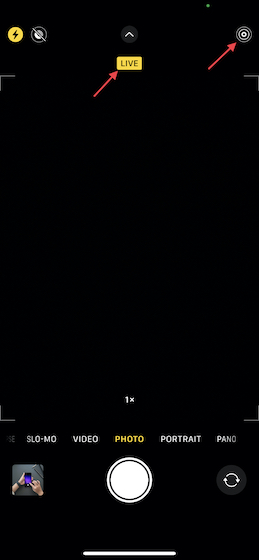
¿Qué sucede si desea desactivar permanentemente el sonido del obturador en su dispositivo iOS? ¿Hay alguna manera de hacerlo? Resulta que Apple ofrece una forma bastante sencilla de mantener Live Photo habilitado.
- Para hacerlo, navegue hasta el Aplicación de configuración en tu iPhone/iPad -> Desplázate hacia abajo y selecciona Cámara -> Conservar configuración y luego asegúrese de que el interruptor al lado de Foto en vivo está prendido.
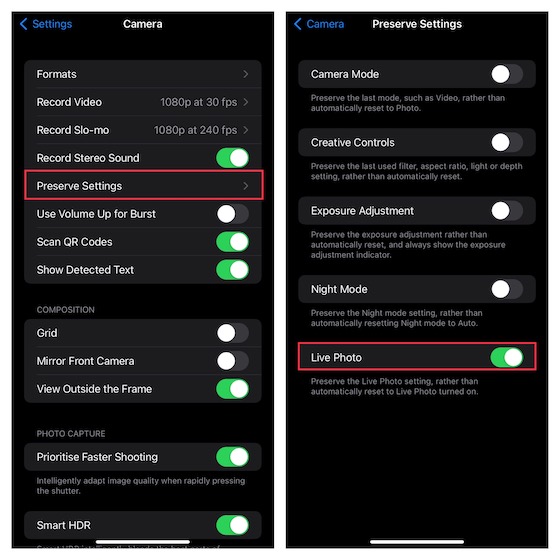
Tenga en cuenta que Live Photo solo silencia el sonido de la cámara en el dispositivo, no los sonidos de la captura de pantalla.
2. Active el modo silencioso para desactivar el sonido de la cámara y el sonido de la captura de pantalla
Cuando el interruptor de timbre/silencio del hardware está configurado en silencio, tanto los sonidos de la cámara como los de la captura de pantalla se desactivan en su iPhone. Por lo tanto, cuando se encuentre en un entorno tranquilo, active el interruptor de silencio para silenciar el sonido de la instantánea.
- El El interruptor de timbre/silencio está ubicado en el lado izquierdo de tu iPhone. Para poner tu iPhone en modo silencioso, activa el interruptor de silencio en el costado de su dispositivo para que el se ve naranja.

Nota:
- Apple eliminó el interruptor de silencio físico en los modelos de iPad más nuevos. Por lo tanto, debe usar los botones físicos de volumen o el ícono de campana (en el centro de control) o el control deslizante de volumen para desactivar el sonido de la cámara en su dispositivo iPadOS (con iOS 12 o posterior).
- En iPads más antiguos (anteriores a la generación iPad Air), puedes usar el interruptor de hardware en el lado derecho para silenciar/activar el sonido del chasquido.
3. Establezca el volumen del sistema en cero para desactivar el sonido instantáneo
Otra forma sencilla de silenciar el sonido del obturador de la cámara en su iPhone es bajar el volumen en el centro de control.
- En iPhone/iPad sin botón de inicio: Desliza el dedo hacia abajo desde la esquina superior derecha de la pantalla para abrir el centro de control.
- En iPhone/iPad con botón de inicio: Desliza el dedo hacia arriba desde el borde inferior de la pantalla para acceder al centro de control.
- Ahora, use el control deslizante de volumen para configurar el volumen del sistema a cero en su dispositivo.

Tome fotografías sin el sonido del obturador en iPhone
Bueno, así es como puedes hacer clic en imágenes sin sonido del obturador en tu iPhone y iPad. Personalmente, prefiero usar el interruptor Silencio para desactivar los molestos sonidos del sistema (incluido el sonido del obturador), pero usar Live Photos y bajar el volumen del sistema manualmente son formas igualmente viables de hacer clic en fotos sin sonido de la cámara. Entonces, ¿qué método crees que usarás? Háganos saber en los comentarios.
